
La méthode pour réinitialiser cet ordinateur est la suivante : 1. Ouvrez les paramètres système et entrez les options de mise à jour et de sécurité ; 2. Basculez vers la colonne de récupération et recherchez Réinitialiser cet ordinateur ; 3. Cliquez sur Démarrer, sélectionnez le type de réinitialisation ; , puis cliquez simplement sur Réinitialiser.

L'environnement d'exploitation de cet article : système Windows 10, ordinateur thinkpad t480.
(Partage de vidéo d'apprentissage : Vidéo de programmation)
Méthode spécifique :
1. Cliquez sur le bouton Démarrer dans le coin inférieur gauche, le menu Démarrer. apparaîtra, cliquez sur « Paramètres »
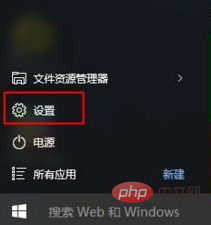
2. Ouvrez les paramètres du système et cliquez sur « Mise à jour et sécurité »
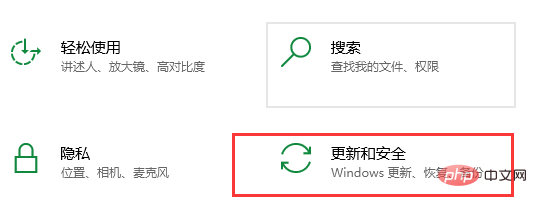
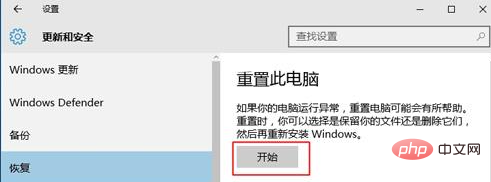 4. Choisissez de conserver ou de supprimer, sélectionnez généralement « Conserver mes fichiers ». Si vous sélectionnez « Conserver mes fichiers », vos fichiers personnels (y compris les fichiers du bureau, y compris les dossiers que vous avez créés sur le lecteur C, et les fichiers sur d'autres lecteurs) sera conservé. Si vous sélectionnez Supprimer tout le contenu équivaut à réinstaller la grille
4. Choisissez de conserver ou de supprimer, sélectionnez généralement « Conserver mes fichiers ». Si vous sélectionnez « Conserver mes fichiers », vos fichiers personnels (y compris les fichiers du bureau, y compris les dossiers que vous avez créés sur le lecteur C, et les fichiers sur d'autres lecteurs) sera conservé. Si vous sélectionnez Supprimer tout le contenu équivaut à réinstaller la grille
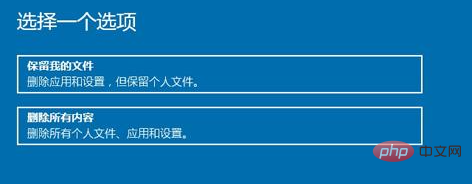 5. L'utilisateur se verra rappeler les applications qui seront supprimées. Ensuite, lorsque vous êtes prêt, cliquez sur « Réinitialiser » ;
5. L'utilisateur se verra rappeler les applications qui seront supprimées. Ensuite, lorsque vous êtes prêt, cliquez sur « Réinitialiser » ;
 6. Une fois la réinitialisation terminée, entrez la configuration du système w10.
6. Une fois la réinitialisation terminée, entrez la configuration du système w10.
 Recommandations associées :
Recommandations associées :
Ce qui précède est le contenu détaillé de. pour plus d'informations, suivez d'autres articles connexes sur le site Web de PHP en chinois!
 Quel est le format de fichier mkv ?
Quel est le format de fichier mkv ?
 Utilisation du cordon
Utilisation du cordon
 Java est-il front-end ou back-end ?
Java est-il front-end ou back-end ?
 Pourquoi mon téléphone portable ne peut-il pas passer d'appels mais ne peut pas surfer sur Internet ?
Pourquoi mon téléphone portable ne peut-il pas passer d'appels mais ne peut pas surfer sur Internet ?
 Raisons pour lesquelles le tableau Excel ne peut pas être ouvert
Raisons pour lesquelles le tableau Excel ne peut pas être ouvert
 Comment configurer un VPS sécurisé
Comment configurer un VPS sécurisé
 Comment insérer une vidéo en HTML
Comment insérer une vidéo en HTML
 méthode de mise à niveau Win10
méthode de mise à niveau Win10